Variáveis na programação Scratch
Scratch é uma ferramenta de linguagem de programação visual de alto nível que interage com os usuários por meio de diagramas e blocos que possuem o básico de um programa embutido. Scratch é usado para fazer programas interativos especialmente para crianças usando o tipo de interface de bloco para que eles possam aprender idiomas facilmente e é de uso gratuito. Neste artigo, discutiremos as variáveis iniciais.
Variáveis
As variáveis na terminologia de programação são simplesmente um contêiner que pode armazenar algum valor. Podemos simplesmente pensar em uma caixa que contém um número. O número dentro da caixa pode ser aumentado ou diminuído usando um operador de incremento ou decremento conforme e quando o programa exigir.
As variáveis basicamente armazenam um valor variável na memória. Eles são projetados de forma que possam armazenar apenas um valor dentro dele e o valor armazenado dentro dele pode variar de numérico a strings ou booleano. Ser capaz de armazenar esse bit de informação nos permite referenciá-lo e manipulá-lo em muitos lugares diferentes em um programa. Essa habilidade torna as variáveis incrivelmente úteis. Por exemplo, 123, abc, verdadeiro / falso, etc.
Scratch contém os seguintes blocos de variáveis:
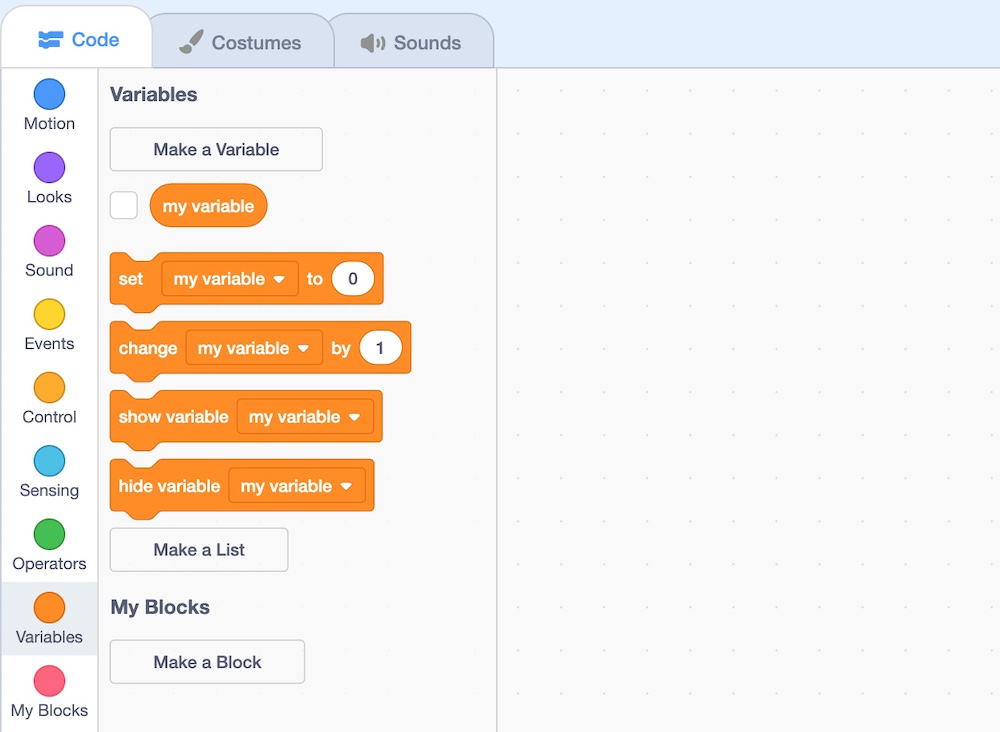
Aqui,
- Variável: Este bloco é usado para relatar o valor de uma variável
- definir variável para 0: Este bloco define uma variável selecionada para um valor especificado.
- alterar variável por 1: Este bloco altera o valor da variável selecionada.
- show variable: Este bloco exibe a variável especificada no reprodutor do projeto.
- ocultar variável: o bloco inverte o bloco “mostrar variável”.
Tipos de variáveis
No início, existem três tipos de variáveis:
- Variável global: é a variável padrão. Isso significa que ele pode ser alterado ou acessado de qualquer sprite no projeto ou estágio, independentemente do sprite em que foi criado. Scratch permite que o usuário ou programador selecione uma variável global, mostrando uma opção “escolher para todos os sprites”, ou “escolher e apenas para este sprite?”. Se o usuário ou programador escolher “escolher para todos os sprites”, então essa variável se torna global, pois pode ser acessada por qualquer pessoa que precisar. Todas as variáveis globais são armazenadas na RAM e são o padrão para os arquivos nos quais são criadas.
- Variável local: É aquela que só pode ser alterada ou acessada a partir do sprite no qual foi criada. Nenhum outro sprite pode acessar esta variável. Scratch permite que o usuário ou programador selecione uma variável local mostrando uma opção “escolher para todos os sprites”, ou “escolher e apenas para este sprite?”. Se o usuário ou programador escolher “escolher somente este sprite”, então aquela variável se torna local e somente o sprite atual tem acesso a ela.
- Variáveis de nuvem: É uma variável que permite aos usuários armazenar variáveis no servidor do scratch. As variáveis de nuvem têm o símbolo semelhante a uma nuvem na frente do nome da variável e se atualizam muito rapidamente. A partir do Scratch 3.0, a variável de nuvem suporta apenas dados numéricos e o tamanho dos dados é de apenas 256 caracteres. Em um único projeto Scratch, você tem permissão para criar 10 variáveis de nuvem.
Como fazer uma variável?
No Scratch, você pode criar variáveis de duas maneiras diferentes:
1. Usando a variável embutida : Scratch tem uma variável embutida chamada “minha variável”, para que os usuários possam usá-la diretamente.
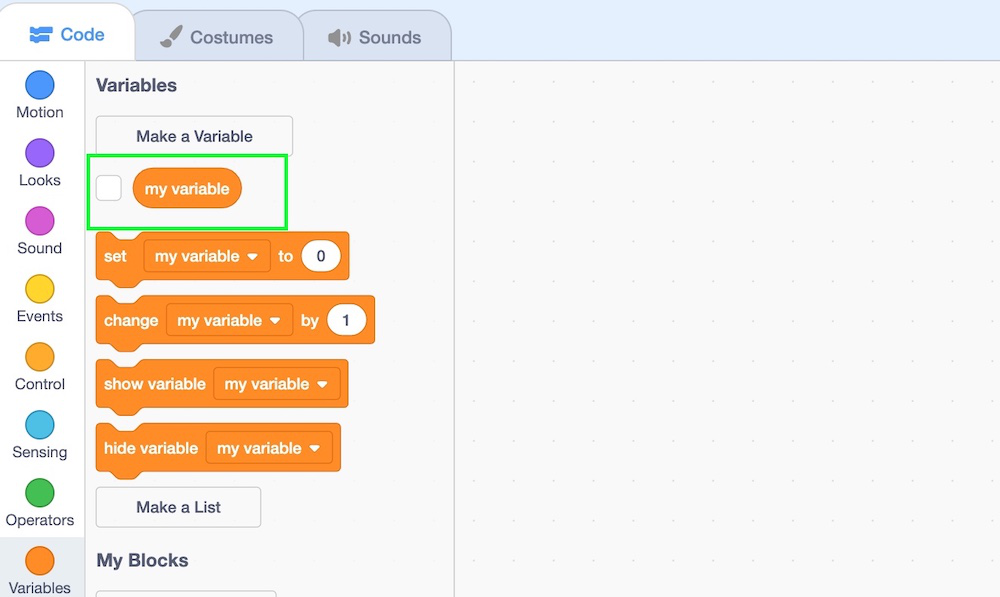
Aqui, você também pode alterar o nome da variável. Além disso, se você deseja exibir esta variável no palco, marque a caixa de seleção presente no lado esquerdo do bloco “minha variável”.
2. Variável definida pelo usuário: Caso o usuário deseje fazer sua própria variável, com um nome diferente, clique no botão “criar uma variável” na paleta de variáveis. Após clicar em “criar um bloco variável”, um formulário aparecerá na tela.
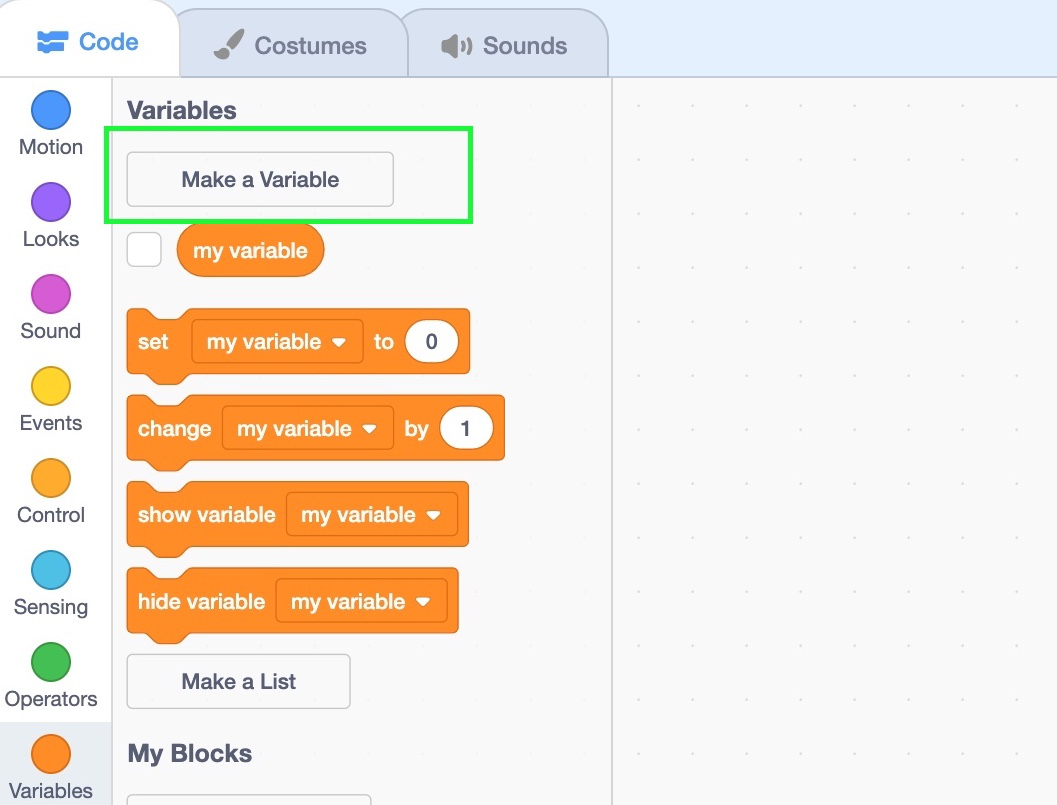
Agora, preencha o nome da variável e a nova variável é criada conforme mostrado abaixo.

Após clicar em “OK”, a imagem a seguir mostra que a variável a foi criada.
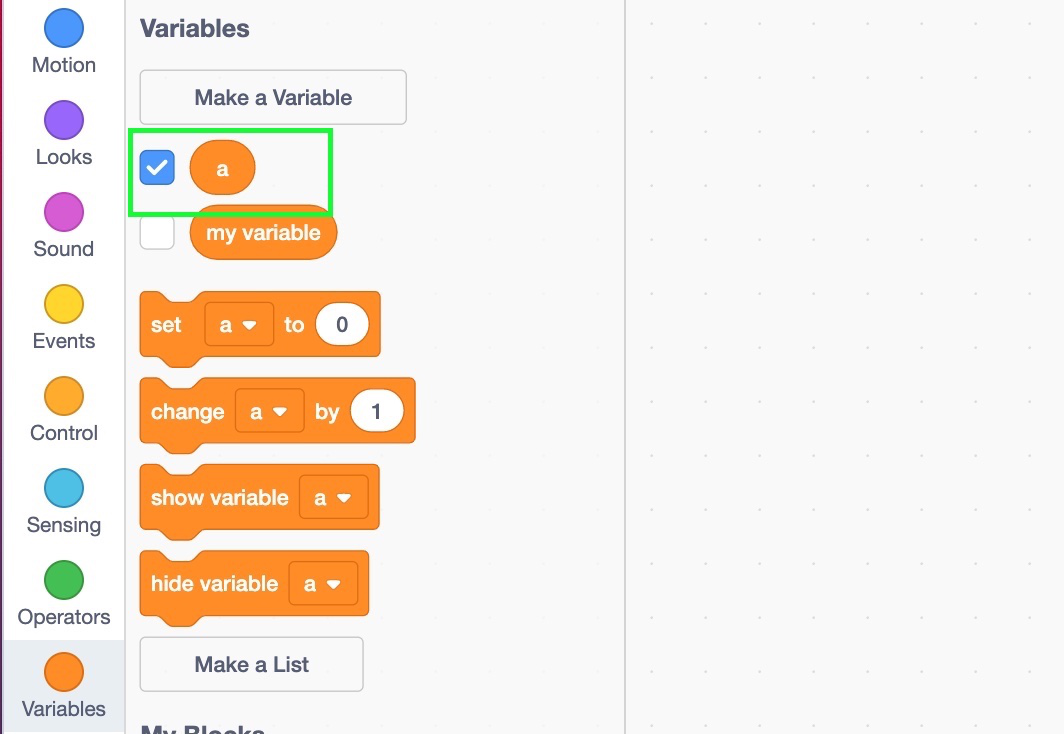
Qual é o uso de variável no zero?
As variáveis são de grande ajuda para os programadores. Alguns dos usos de variáveis no Scratch estão listados abaixo:
- O uso mais comum é armazenar valores. Por exemplo, se um projeto requer que um usuário insira um nome e então lembre-se desse nome, o nome é armazenado em uma variável. O nome pode ser recuperado posteriormente.
- Ajuda a escrever scripts eficientes e menos demorados. Como o valor de uma variável pode mudar, as variáveis são freqüentemente usadas em blocos que contêm um número.
Vamos entender o uso de variáveis com dois projetos.
1. Sem usar variável
Neste projeto, movemos o script em 3 etapas, incrementamos a etapa subsequentemente, esperamos 1 segundo e repetimos isso 3 vezes.
Procedimento
Passo 1: Clique no bloco de evento e escolha o primeiro bloco de controle denotando o início do programa (arraste-o para o centro)
Etapa 2: vá para o bloco de movimento e arraste o bloco "alterar x por 10" e coloque-o abaixo da etapa acima e altere 10 para 3
Etapa 3: vá para o bloco de controle e arraste “aguarde 1 seg” e coloque-o abaixo do bloco acima
Etapa 4: vá para o bloco de movimento e arraste o bloco "alterar x por 10" e coloque-o abaixo da etapa acima e altere 10 para 4
Etapa 5: vá para o bloco de controle e arraste "aguarde 1 s" e coloque-o abaixo do bloco acima
Etapa 6: vá para o bloco de movimento e arraste o bloco "alterar x por 10" e coloque-o abaixo da etapa acima e altere 10 para 5
Etapa 7: agora execute o programa

Abaixo está a implementação do procedimento:

2. Com o uso de variável
Como pudemos ver, o código acima era complicado e demorado. Assim, podemos tornar esse código simples e rápido usando variáveis. Vamos ver como.
Procedimento:
Passo 1: Clique no bloco de evento e escolha o primeiro bloco de controle denotando o início do programa (arraste-o para o centro).
Etapa 2: vá para o bloco de variáveis e arraste “definir minha variável para 0” abaixo da etapa acima. Mude de 0 para 2.
Etapa 3: Vá para o bloco de controle e arraste “repetir 10” abaixo da etapa acima. Altere de 10 para 3.
Etapa 4: vá para o bloco de movimento e arraste o bloco “alterar x por 10” e coloque-o abaixo da etapa acima e altere 10 para “minha variável”.
Passo 5: Vá para o bloco de controle e arraste “aguarde 1 seg” e coloque-o abaixo do bloco acima.
Etapa 6: vá para o bloco de variáveis e arraste “alterar minha variável em 1” abaixo da etapa acima.
Etapa 7: Agora, execute o programa.
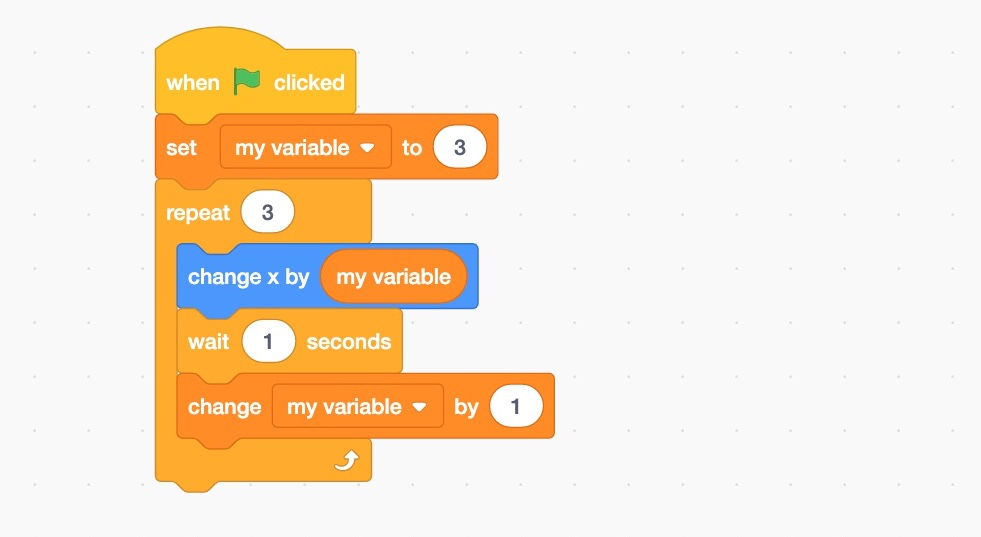
Abaixo está a implementação do procedimento:

Podemos ver que o uso de variáveis tornou o código eficiente e contribuiu para uma linha de código menor. A legibilidade do código também aumentou quando as variáveis foram usadas no programa.
Como renomear a variável?
Você pode renomear a variável seguindo as etapas fornecidas:
Etapa 1: clique com o botão direito na variável. Você obterá uma lista que contém duas opções “Renomear variável” e “Excluir a variável“ minha variável ””.
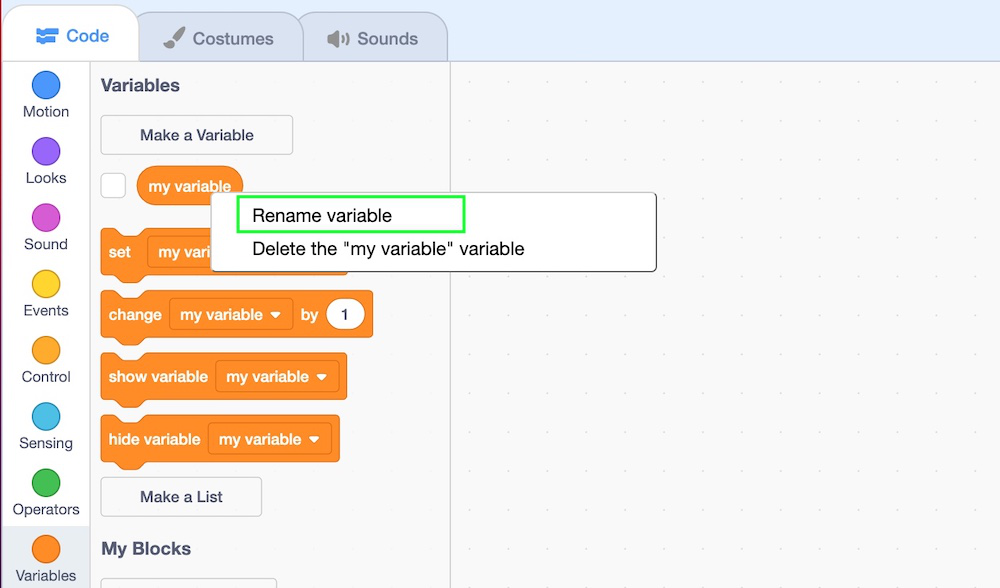
Passo 2: Agora selecione a opção “Renomear variável”. Após clicar nesta opção, uma caixa de diálogo aparecerá na tela.

Passo 3: Agora escreva o nome da variável e pressione “OK”.
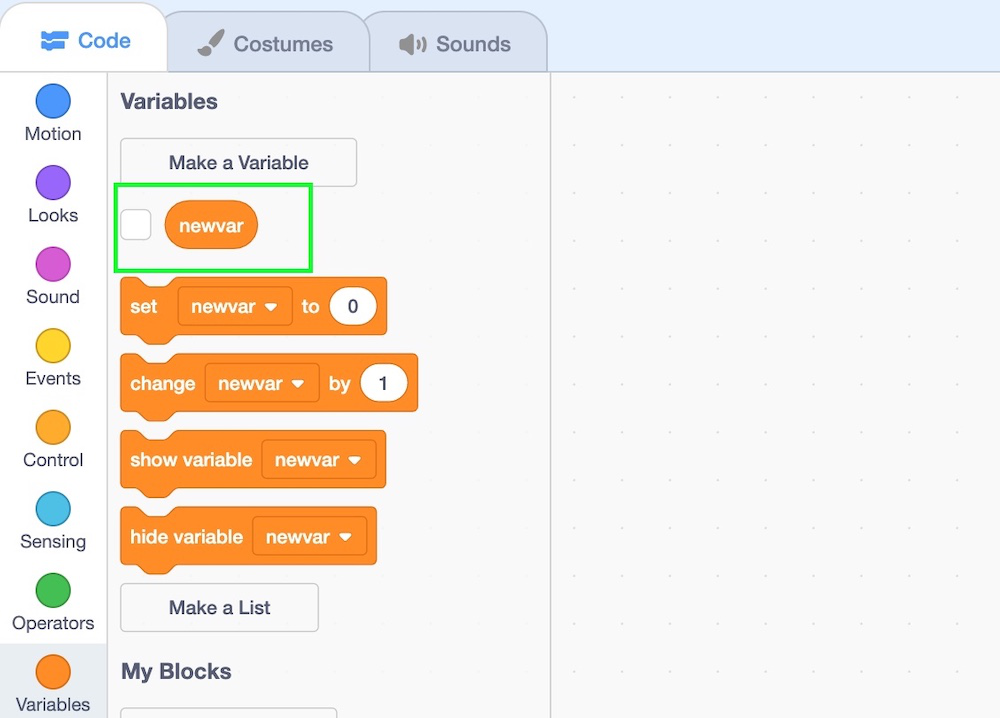
Como deletar a variável?
Você pode excluir a variável seguindo as etapas fornecidas:
Etapa 1: clique com o botão direito na variável. Você obterá uma lista que contém duas opções “Renomear variável” e “Excluir a variável“ newvar ”.
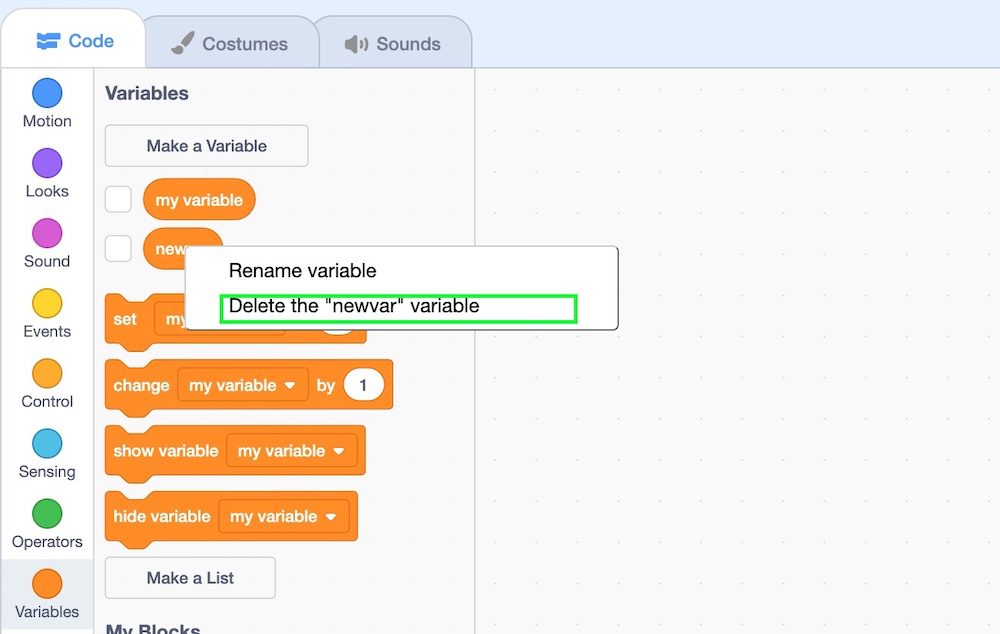
Passo 2: Agora selecione a opção “Excluir a variável“ newvar ”. E sua variável selecionada será removida da paleta.

As postagens do blog Acervo Lima te ajudaram? Nos ajude a manter o blog no ar!
Faça uma doação para manter o blog funcionando.
70% das doações são no valor de R$ 5,00...

Diógenes Lima da Silva
